Los anuncios para muchos sitios web son un modelo de sostenibilidad y crecimiento de su marca, que les permite generar ingresos suficientes para cubrir gastos y pagar salarios, y tu sitio web puede ser uno de ellos. Por eso, en este tutorial te explico cómo insertar anuncios Google AdSense en WordPress.
¿Qué es Google Adsense?
Google Adsense, o Adsense como se llama de forma abreviada, es una plataforma de anuncios de Google que le permite a los dueños de sitios web, blogs o periódicos digitales generar ingresos mostrando anuncios.
El servicio de anuncios de Google vienen en diferentes moldes, como en texto, imagen y video, y en diferentes tamaños y formas, para que se ajusten a los diferentes espacios de los sitios web.
Cada vez que una persona da clic en un anuncio de AdSense que aparece en tu sitio, recibes un monto pequeño, que varía según el país, el anunciante y otros factores. Este modelo es conocido por Costo por clic (CPC).
Si llegaste aquí, es porque estás interesado en monetizar tu sitio usando el servicio de Adsense, no obstante, este tutorial te va a explicar cómo insertar anuncios de Google AdSense en WordPress y cualquier otro tipo de anuncios.
Añadir Google AdSense en WordPress
Una de las características más importantes de WordPress – el gestor de contenido más popular del mundo – son los plugins, que uno de ellos nos va a ser de mucha ayuda para incrustar anuncios, tanto si eres principiante o un usuario experimentado.
El plugin que vamos a usar se llama Ad Inserter, lo que vendría a ser en español insertador de anuncios. Descargas el plugin y lo instalas en tu sitio web.
Si no tienes mucha experiencia con esto antes, te recomiendo ver nuestro tutorial anterior donde te explico cómo instalar un plugin en WordPress, paso a paso.
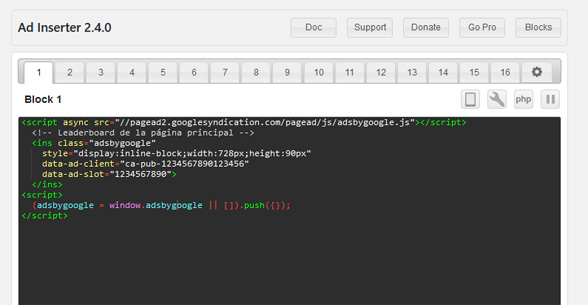
Cuando activas el plugin, aparece un nuevo menú en Ajustes » Ad Inserter en tu panel de administración, con una página de opciones para configurar, crear e insertar anuncios de Google AdSense en WordPress.
A primera vista aparece el campo del primer bloque de anuncios. Es el espacio dedicado para pegar el código de anuncio de AdSense que vas a insertar en tu WordPress.
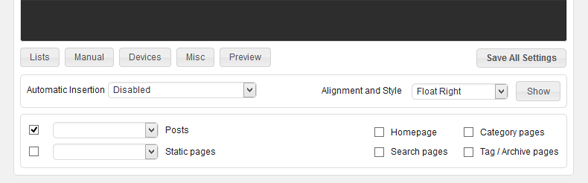
Justo en la parte inferior, hay una variedad de opciones, que te permiten especificar donde quieres mostrar el anuncio, si en entradas, páginas, páginas de categorías, de búsqueda u otros.
Además, tienes la posibilidad de alinear el anuncio en la dirección más conveniente, con una variedad de plantillas de la posición en relación con el contenido.
Tienes también otras características interesantes que este plugin, como la página de ajustes, para personalizar aún más tus anuncios, incluso te permite hasta modificar la apariencia del mismo plugin.
No olvides guardar los cambios cada vez que editas un componente dando clic en ‘Save All Settings’ para mostrar tus anuncios AdSense en WordPress de forma correcta.
Insertar Anuncio en Contenido en WordPress
Las entradas o artículos son el núcleo de tu sitio web, y es el que más visitas y tráfico atrae a tu sitio web, lo que lo hace un lugar perfecto para insertar un anuncio, para generar ingresos.
En un tutorial anterior, he explicado cómo insertar código de anuncio en el contenido de la entrada en WordPress mediante un plugin, que te permite especificar después de cuántos párrafos debe aparecer el anuncio.
Esto es todo. Te invito a seguir la página de WPBody en facebook y twitter, para obtener los recientes tutoriales sobre la optimización, seguridad y noticias sobre WordPress.




